Hvad er iTop Screen Recorder? [Detaljerede anmeldelser + alternativ]
Nogle gange vil du gerne optage din skærm, når du er til et webinar, onlinekursus eller møde, og streamer film og shows. Med det kan du se dit skærmoptagede output igen, når du vil og har brug for det. Nogle gange vil du lave en tutorial ved at optage din skærm, mens du overlejrer dit ansigt og taler. På grund af det kan du uploade det til dine sociale medier for at dele din viden om noget. Hvis du er en spiller, kan du også optage det gameplay, du kan vise dine medspillere. Som du kan bruge som indhold, du kan uploade på sociale medieplatforme.
Der er forskellige grunde til at optage din skærm, men du skal have et skærmoptagelsesprogram for at nå dit mål. Det er det bedste valg, hvis du bruger en optager, der kan opfylde dine forventninger og opfylde dine behov. Med det, iTop skærmoptager markerer alle de felter, du søger. Dette indlæg vil præsentere omfattende information om den nævnte optager. Det vil opstille pålidelige anmeldelser, indbyggede funktioner og procedurer til gavn for dig ved at bruge dette program. For at lære mere om denne skærmoptager, fortsæt til følgende dele.
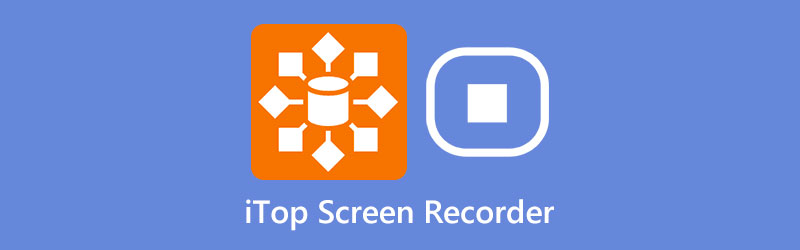
- GUIDELISTE
- Del 1. Hvad er iTop Screen Recorder
- Del 2. Sådan downloader og bruger du
- Del 3. Fordele og ulemper
- Del 4. Bedste alternativ
- Del 5. Ofte stillede spørgsmål om iTop Screen Recorder
Del 1. Hvad er iTop Screen Recorder
Hvis du leder efter en skærmoptagelsesapplikation, der har en begyndervenlig grænseflade, kan du tælle iTop Screen Recorder. Det er en skærmoptagelsesapplikation, der kun er tilgængelig og tilgængelig for Windows-brugere. Du behøver ikke en erfaren videoredigerer for at mestre og udføre din opgave uden baggrund. Denne optager er i stand til at optage din skærm, gameplay og stemme. Du kan også bruge webcam til at overlejre dit ansigt, hvis du vil have tutorial-lignende videoindhold. Spørgsmålet er, er iTop Screen Recorder god?
◆ Dette skærmoptagelsesværktøj lader brugere optage skærmen fra skrivebordets bevægelser, såsom tastaturinput, museklik osv.
◆ Den kan producere en skærmoptaget video i høj opløsning uden forsinkelse og problemfri. Derudover tillader det brugere at vælge en del eller et område af skærmen baseret på deres præferencer.
◆ Det giver brugere, der abonnerer på pro-versionen, mulighed for at indstille en opgaveplan for at optage ved hjælp af valgmuligheden for optagelse. Det vil automatisk optage og stoppe optagelsen baseret på din indstillede tidslængde.
◆ Den har en indbygget videoeditor, som gør det muligt for brugere at tilføje billeder, filtre og klistermærker til deres optagelse.
Del 2. Sådan downloader og bruger du
Besøg først og fremmest iTop Screen Recorders officielle hjemmeside for at downloade iTop Screen Recorder. Klik på Gratis download knappen fra hovedwebstedet for at begynde at downloade. Fortsæt derefter til installationsprocessen, og åbn programmet på dit skrivebord.
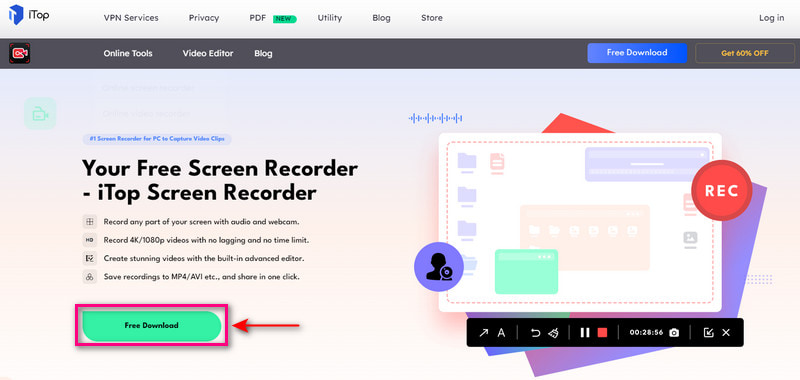
Når skærmoptagelsesværktøjet er åbnet, skal du vælge optageområdet baseret på dit behov. Du kan vælge fuld skærm eller vælge en bestemt region, et vindue og et fast forhold. Udover optageområdet skal du tænde for Højttaler, Mic, Mus effekt, eller Webcam baseret på dine præferencer. Denne funktion kan hjælpe dig med at overlejre dit ansigt, inkorporere lyd og se dine musebevægelser.
Når afgjort, klik på REC knappen for at starte skærmoptagelsesprocessen. Du vil se endnu en nedtælling, før optagelsen starter.
Når du er færdig med at optage din skærm, skal du klikke på Hold op knappen fra widget'en nederst til højre. Derefter kan du se dit skærmoptagede videooutput i din mappe.
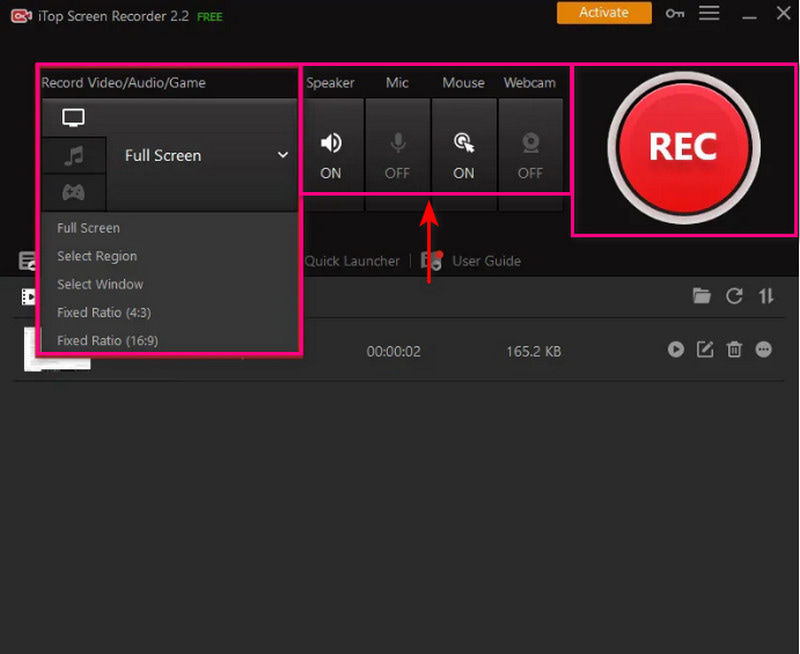
Del 3. Fordele og ulemper
- Det er i stand til at optage skærmaktiviteter, spil og lyd
- Det gør det muligt for brugere at vælge en del af skærmen til at optage
- Den har videoredigeringsfunktioner
- Det gør det muligt for brugere at overlejre ansigter og tage skærmbilleder
- Det er kun tilgængeligt til Windows PC
- Den gratis version producerer en skærmoptaget videoudgang i lav kvalitet
- Den gratis version inkorporerer et vandmærke på din skærmoptagede videoudgang
- Det understøtter kun begrænsede filmedieformater
- Den har ikke en optagefunktion, der gør det muligt for brugere at indstille en tidsplan
- Abonner på premium-versionen for at få fuld adgang til programmet
Del 4. Bedste alternativ
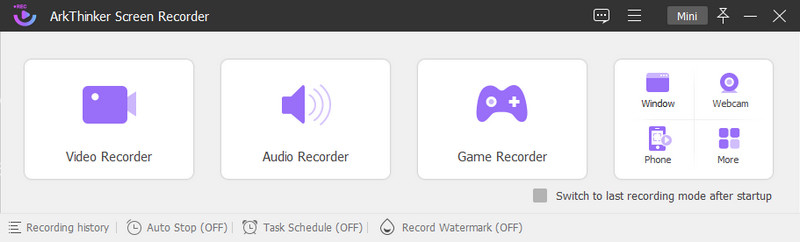
Hvis du vil have det bedste skærmoptagelsesalternativ, kan du regne med ArkThinker Skærmoptager. Den er kompatibel med Mac og Windows, så du behøver ikke bekymre dig om den er kompatibel med din computer. Den har en begyndervenlig grænseflade, der er nem at bruge og kontrollere, om du er nybegynder eller professionel. Dette program har masser af indbyggede optagefunktioner, der gavner en førstegangsbruger som dig. Det kan optage video, lyd, spil, telefon og mange flere muligheder hurtigt og problemfrit.
Dette program kan optage dine skærmaktiviteter. Det giver forskellige skærmstørrelser, der gør det muligt for dig at vælge det område på skærmen, du vil optage. Den kan også overlejre dit ansigt ved hjælp af webcam og inkorporere din lyd ved at tænde for systemlyden og mikrofonen. Dette program tillader brugere at indstille en opgaveplan og vælge et optagelsessæt til at optage deres skærm. Indstil samtidig et starttidspunkt og din ønskede skærmoptagede videolængde. Hvis din video har uønskede dele, kan du bruge trimningsmulighederne til at fjerne unødvendige. Derefter beholder den kun de dele, der er vigtige for din video. Derudover vil den ikke præsentere et vandmærke på din skærmoptagede videoudgang. Dette skærmoptagelsesprogram kan hjælpe dig med at nå dit mål på få minutter. Begynd at optage dine skærmaktiviteter ved hjælp af dette værktøj nemt og problemfrit.
- Den har en intuitiv grænseflade, der er nem at forstå og mestre
- Den har adskillige indbyggede optagefunktioner
- Det understøtter adskillige populære lyd- og videofilformater
- Den har ingen begrænsning i optagelsestid
- Det kræver ikke at bruge en internetforbindelse
- Den har en trimningsmulighed
- Det har auto-stop og opgaveplansindstillinger
- Intet vandmærke indlejret i din skærmoptagede videoudgang
- Abonner på den betalte version for at få fuld adgang til programmet
Find flere løsninger
OBS-skærmoptager: Kraftfuldt skærm- og udsendelsesværktøj Grundige måder at optage skærm med Quicktime på Apple-enhederDel 5. Ofte stillede spørgsmål om iTop Screen Recorder
Hvor gemmer iTop-skærmoptagelse?
Efter din skærmoptagelsesproces kan du finde de skærmoptagede videoer i videoområdet under knappen Mine kreationer.
Hvad er grænsen for gratis iTop-skærmoptager?
Den gratis version af dette program producerer en lav kvalitet, præsenterer et vandmærke til dit output og har begrænsede filformater. For at undgå disse begrænsninger skal du abonnere på den betalte version af programmet.
Hvorfor skulle jeg bruge en skærmoptager?
Ved hjælp af skærmoptagelse kan du fange skærmaktiviteter på din computer, telefon og andre enheder. Derudover giver en skærmoptager brugere mulighed for at tilføje deres ansigter og lyd til optagelserne. De kan præsentere information på skærmen, mens de anvender samtale baseret på konteksten.
Konklusion
Det iTop skærmoptagelse applikationen er nem at bruge og tilbyder nyttige indbyggede funktioner og redigeringsfunktioner. Men på trods af det har det en begrænsning, hvis du kun bruger den gratis betalte version. Det vil kun give dig adgang til programmet fuldt ud, hvis du benytter dig af den betalte eller pro-version. Alternativt kan du bruge ArkThinker Screen Recorder til at udføre din opgave med at optage dine skærmaktiviteter. Du kan også overlejre dit ansigt og tilføje din lyd, mens skærmen optages. Med dette program kan du producere den højkvalitets skærmoptagede video, du ønsker at have.
Hvad synes du om dette indlæg? Klik for at bedømme dette opslag.
Fremragende
Bedømmelse: 4.9 / 5 (baseret på 362 stemmer)
Relative artikler
- Optag video
- Detaljeret vejledning til optagelse af skærm eller videoer på Mac-computere
- Bedste spiloptager til at fange gameplay [pålidelige værktøjer + anmeldelser]
- Bedste skærmoptagere til Windows, Mac, iPhone og Android
- Bedste skærmoptagere til Windows, Mac, iPhone og Android
- Bedste skærmoptagere til Windows, Mac, iPhone og Android
- Handlingsbare metoder til skærmoptagelse på Android-telefon eller -tablet
- 3 bedste måder at fortælle dig, hvordan du skærmoptager på Chromebook
- Apowersoft Screen Recorder: Optag skærm med lyd på én gang
- Sådan optager du TikTok-video på computer og mobil
- Hurtige måder at optage Facetime med lyd på Apple-enheder



